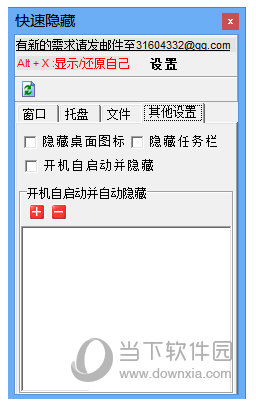Win10专业版提高虚拟内存要怎么设置?下载
在使用win10系统的时候,如果知识兔需要需要运行某些大型的游戏或者运用,我们可以通过提高虚拟内存来调整应用的流畅性。具体要如何操作设置,一起来看看吧。
Win10提高虚拟内存设置
1、右键Win10系统桌面上的这台电脑,知识兔选择弹出菜单的属性。点击打开属性窗口,点击左侧的高级系统设置。
2、进入系统属性的高级选项卡,点击性能下方的设置。打开的窗口可以设置性能视觉效果,处理器计划,内存使用,以及虚拟内存。
3、在性能选项对话框的高级选项卡里点击虚拟内存下方的更改。
4、在虚拟内存设置窗口,将”自动管理所有驱动的分页文件大小“前面的勾子去掉。
5、在虚拟内存对话框下面的可用空间设置初始大小和最大值,点击设置,在点击确定,最后重启电脑。
下载仅供下载体验和测试学习,不得商用和正当使用。
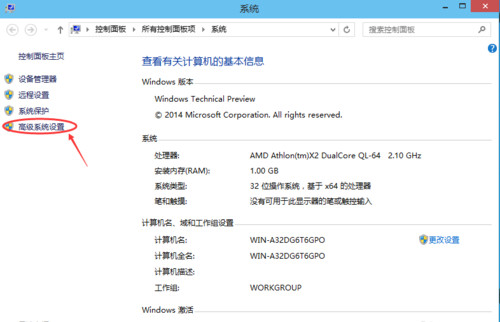
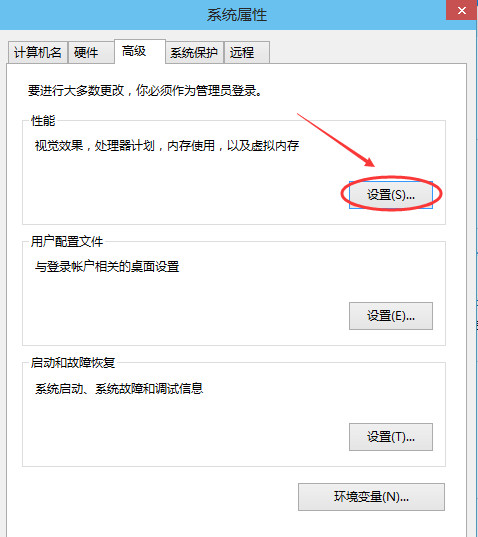
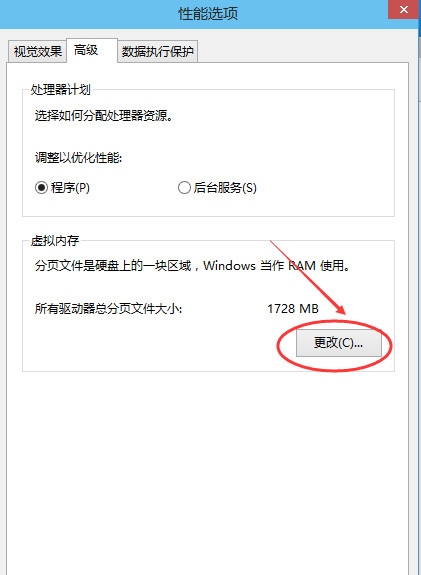
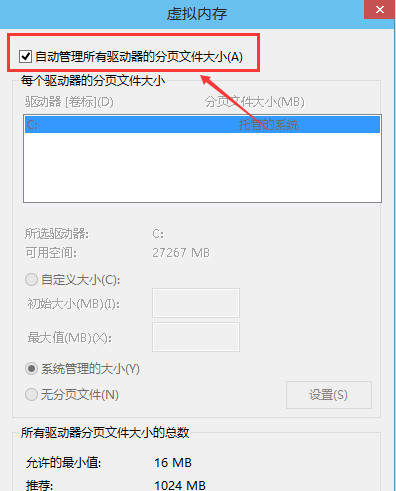
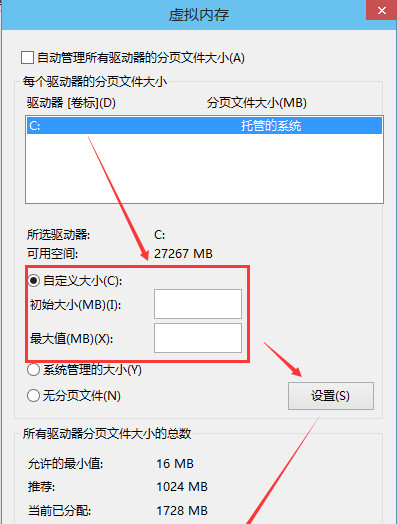

![PICS3D 2020破解版[免加密]_Crosslight PICS3D 2020(含破解补丁)](/d/p156/2-220420222641552.jpg)